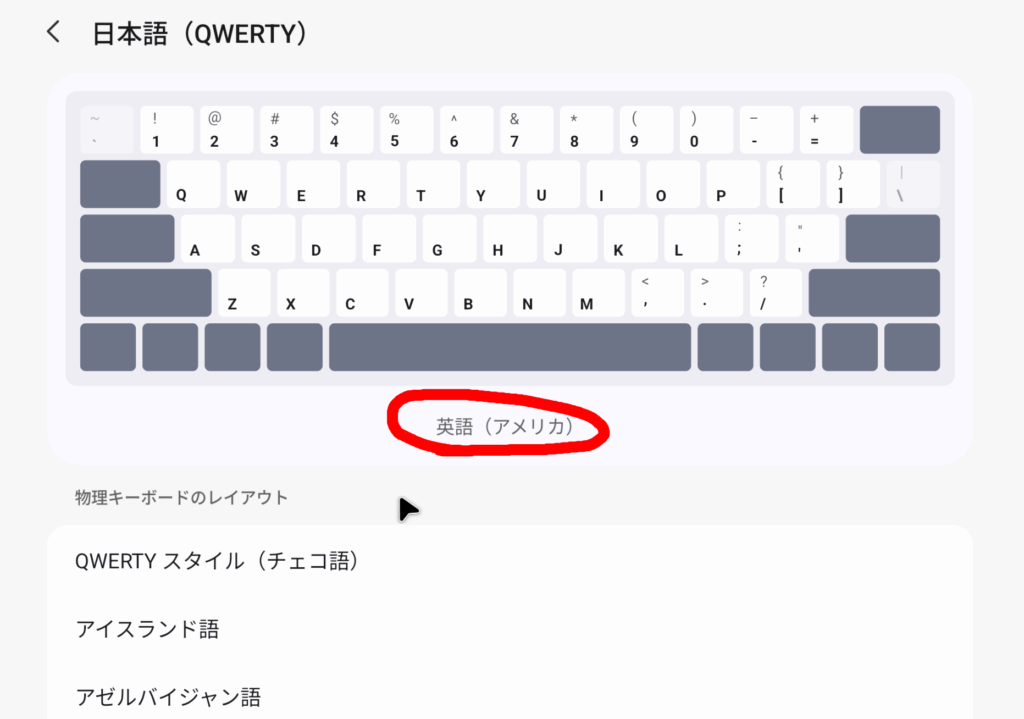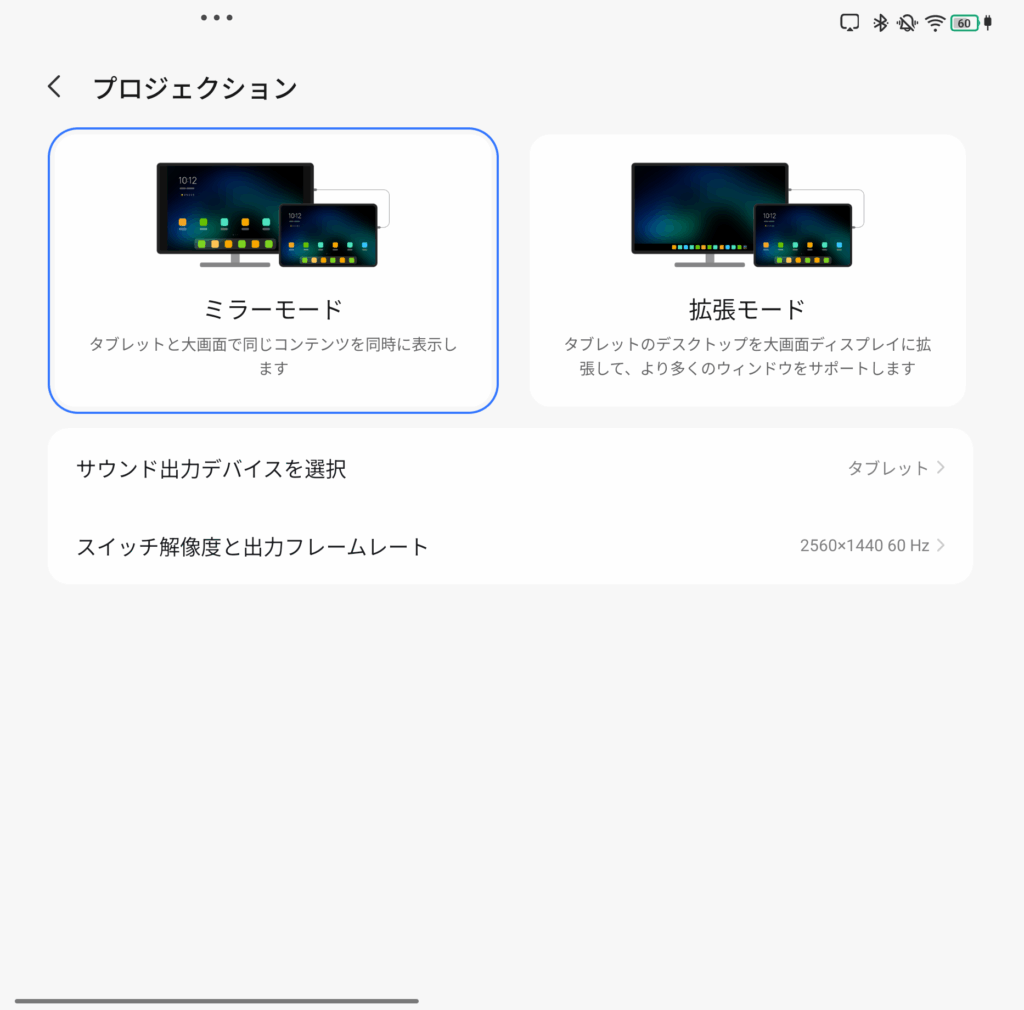AndroidタブレットをPC風に使う場合、やはりマウスとキーボードが必要になってきます。
接続方法について
機器の接続方法についてはUSBによる有線接続でも、Bluetoothによる無線接続でも問題ありませんでした。タブレットの場合はUSBポートの数が限られるので、できればBluetoothの方が便利だと思います。
マウスについて
マウスは私が普段PCで使っているLogicoolのG703を使っています。レシーバーを使う無線マウスなので、タブレットに接続したUSBドックにレシーバーを接続しています。これで特に問題なく使えています。また、Android自体の機能としてポインタの速度調整のみ可能となっています。
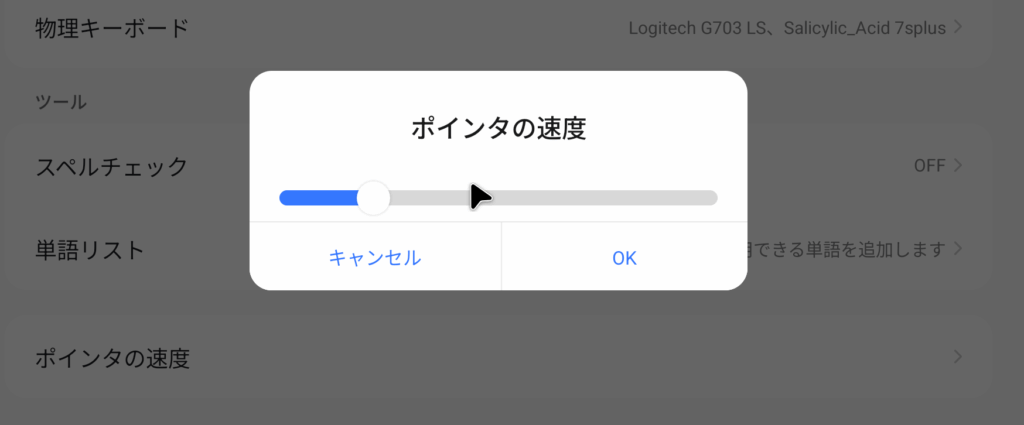
注意点としてはマウス用のユーティリティ的なものがAndroidでは使用できないので、一般的なマウスだとボタンに対する機能の割り付けや、LEDの発光パターン制御などができないことです。
オンボードメモリの使えるマウスがおすすめ
しかし例外として、マウス本体に設定を記憶できるオンボードメモリのあるマウスであれば、Androidにもカスタムした設定を持ち込むことができます。G703はまさにそのタイプで、Windowsで事前にカスタムしたプロファイルをAndroid環境に持ち込むことができます。
キーボードについて
キーボードは普段PCで使っている自作キーボードの7sPlusを使用しています。これは一般的なJISキーボードと違い、日本語入力用のUS配列のキーボードなので苦労するかと思いましたが、意外に問題なく使えてしまっています。
キーボード配列の設定方法
デフォルトで利用するIMEであるGboardの時の例です。
- Androidの設定を開き、一般設定→キーボード と選択
- 物理キーボード→キーボードの機種名 と選択
- Gboardの 日本語(QWERTY) を選択
- キーボードの配列を英語(アメリカ)に変更
これで問題なく入力できます。ほかのIMEだと違ってきそうな気もするのでそのうち試してみたいと思います。